Verlage, Unternehmen, RedaktionEN Presse-Profis unterstützen Sie
Unser kompetenter Medienservice hilft Ihnen!
Erfolgreich mit Powerpoint präsentieren
Tipps eines Dozenten




Erfolgreich mit Powerpoint präsentieren
Für Präsentationen hat sich Powerpoint etabliert. Kein Dozent, der nicht mit diesem Programm arbeiten würde. Powerpoint bietet eine Menge Vorteile im Vergleich zu pdf, Word oder anderen Dateiformaten und Präsentationsprogrammen. Wie nutzt man Powerpoint effektiv für gelungene Präsentationen? Diese Anleitung ist für Einsteiger gedacht, die noch nicht mit Powerpoint gearbeitet haben.
Um mit Powerpoint zu arbeiten benötigen Sie natürlich zuerst die Software auf Ihrem PC und/oder Laptop. Powerpoint ist im Office 365 Paket von Windows enthalten. Privatanwender können dieses Paket für etwa 7,00 Euro pro Monat oder für rund 69,00 Euro pro Jahr lizensieren (Stand 2018!).
Wenn Sie Powerpoint zum ersten Mal öffnen, lassen Sie sich nicht durch die Vielzahl der Optionen irritieren. Sie benötigen davon meist nur sehr wenige. Ein entscheidender Vorteil von Powerpoint ist die Ähnlichkeit vieler Funktionen mit Word. So fällt es leichter, sich am Anfang zurechtzufinden. Die Symbole für die Formatierung von Text werden Sie beispielsweise kennen und intuitiv korrekt verwenden. Um die nachfolgenden Powerpoint-Funktionen zu erlernen, sollten Sie diese stets direkt am PC ausprobieren. Dann behalten Sie die Funktionen besser im Gedächtnis.
Das Grundprinzip von Powerpoint besteht darin, das man Textfelder und Grafiken frei auf einer Präsentationsfolie herumschieben kann, bis einem die Anordnung gefällt. Zeit sparen kann man, indem man zuvor Musterfolien mit widerkehrenden Elementen einrichtet. Drücken Sie dafür im Menu auf „Ansicht“ und dann auf „Folienmaster“. Wenn Sie jetzt beispielweise Ihr Logo oben rechts platzieren, wird es auf jeder weiteren Folie immer genau dort zu sehen sein. Wenn Sie die Masterfolie fertig haben, klicken Sie rechts auf „Masteransicht schließen.“ Jetzt sind Sie wieder im normalen Arbeitsmodus.
Diesen Arbeitsmodus, erreichen Sie immer, indem Sie oben auf „Start“ im Menu klicken. Links auf dem Bildschirm sehen Sie dann alle Folien, und im großen Fenster rechts die Folie, welche Sie gerade bearbeiten. Das linke Menu ist sehr praktisch. Sie können hier einzelne Folien mit der Maus verschieben und so die Reihenfolge der Folien ändern. Beispielsweise scheiben Sie die Folie Nummer 7 auf Position 3. Mit der rechten Maustaste können Sie jederzeit neue leere Folien an jeder beliebigen Position der Präsentation einfügen. Fehler lassen sich auch korrigieren. Ganz oben über dem Menu direkt neben dem Diskettensymbol finden Sie stets zwei Pfeile. Damit können Sie Arbeitsschritte rückgängig machen. Genauso wie bei Word.
Meistens werden Sie im großen Fenster rechts arbeiten und Folien gestalten. Unter dem Menupunkt „Start / Layout“ wählen Sie hierfür zuerst die gewünschte Vorlage. Es gibt vorgefertigte Layouts für Titelfolien, für Gegenüberstellungen für Medienfolien oder auch einfach eine komplett leere Folie. Eigene Textfelder setzen Sie, indem Sie auf „Bearbeiten“ und dann auf „Textfeld“ klicken. Sie benötigen solche Textfelder immer dann, wenn Sie Texte platzieren wollen Schreiben Sie einfach Ihren Text in das Feld und schieben Sie anschließend das Textfeld an die richtige Position. Sie können die Textfelder auch jederzeit mit der Maus vergrößern oder verkleinern. Ein wenig Übung und schon haben Sie das Prinzip verstanden.
In die Textfelder können Sie auch Videos und Grafiken einfügen. Dies machen Sie, indem Sie auf „Bearbeiten“ gehen und dann auf „Medien“. Eine andere Variante Videos und Grafiken einzufügen finden Sie, indem Sie eine entsprechende Medienfolie auswählen. Gehen Sie dafür ebenfalls unter „Start“ auf „Neue Folie“ oder „Layout“. Einige der dort angebotenen Folien haben kleine Symbole in der Mitte. Wenn Sie solche Folien auswählen, brauchen Sie nur noch die entsprechenden Symbole anzuklicken um Videos, Clip Arts oder Illustrationen einzubinden. Wollen Sie beispielsweise ein Video einfügen, klicken Sie auf die Filmrolle. Dafür müssen Sie den Film als mp4 oder mp3 Datei auf einem angeschlossenen Datenträger parat haben. Sie können die Videos oder Grafiken später beliebig verkleinern oder vergrößern. Ziehen Sie dafür einfach mit der Maus an den Rändern.
Powerpoint startet immer im Querformat. Wenn Sie eine hochformatige Präsentation erstellen möchten, dann klicken Sie auf „Entwurf“ und dann auf „Folienausrichtung“. Bedenken Sie aber, dass ein hochformatiges Layout für Präsentationen am Beamer nicht gut geeignet ist.
Wenn sie eine Präsentation starten möchten, klicken Sie entweder ganz unten in der Fußleiste auf das Monitor-Symbol oder oben im Menupunkt Bildschirmpräsentation links auf „von Beginn an“ oder „ab aktueller Folie“. Ab sofort sehen Sie dann nur noch die gesamte Folie auf dem Bildschirm. Wenn sie einen Beamer angeschlossen haben, zeigt auch dieser jetzt die Folie jeweils komplett ohne störende Programmfunktionen. Wie Fernsehen quasi. Umblättern tun Sie mit den Pfeiltasten auf der Tastatur. Oder mit einem Presenter (siehe unten).
Eine sehr praktische Sache ist die Referentenansicht. Sie finden diese Funktion ganz rechts unter „Bildschirmpräsentation“. Wenn Sie die Referentenansicht aktivieren, dann können Sie auf Ihrem Monitor bereits die nächste Folie sehen. Ihre Zuschauer sehen aber jeweils in voller Größe nur die aktuelle Folie. Beenden können Sie jede Präsentation ganz einfach, indem Sie die Escape Taste (ESC) drücken. Sie befindet sich ganz links oben auf ihrer Tastatur.
Im Grunde könnten Sie jetzt schon loslegen. Gestalten Sie am probeweise 2-3 Folien und starten Sie eine Präsentation. Ihre Präsentationen können Sie auch im pdf-Format speichern. Integrierte Videos sollten Sie vorher aber löschen. Speichern Sie also eine Kopie der Präsentation ohne Videos und speichern Sie diese als pdf. Das Speichern als pdf hat den Vorteil, dass Sie diese Dateien leichter per Mail versenden oder auf einem USB-Stick speichern können, weil sie kleiner sind. Klicken Sie dafür auf „Datei“ und dann auf „Als Adobe pdf speichern“. Sie können auch direkt aus Powerpoint drucken. Dafür klicken Sie auf „Start“ und dann auf „drucken“.
Powerpoint speichert Ihre Präsentationen übrigens standardmäßig im Ordner „meine Dokumente“, wenn Sie nicht „speichern unter“ sondern nur das Diskettensymbol wählen.
Gelungene Präsentationen – Das sollten Sie unbedingt beachten!
Langweilige Präsentationen sind ein Graus. Da wünscht man sich als Zuhörer, dass der Redner bald aufhören möge. Schnell werden Handys gezückt oder es wird mit dem Nachbarn getuschelt. Auf diese Weise entsteht Unruhe. Das verunsichert dann wiederum den Redner. Ein Teufelskreislauf, der sich vermeiden lässt!
Überlegen Sie sich zuerst, was für die Gäste wirklich interessant ist. Hinterfragen Sie dafür jede Folie. Muss wirklich jedes Detail aufgeführt werden? Muss alles mit Text erklärt werden oder reicht die grafische Darstellung nicht aus? Haben Sie genug Fotos und interessante Beispiele eingefügt? Planen Sie unbedingt genügend Zeit ein. Pro Folie sollten Sie mit 2-3 Minuten rechnen. Wenn es schneller geht, macht das nichts. Aber Redner, die Ihre Zeit stark überschreiten wirken unprofessionell.
Vermeiden Sie zu viel Text auf einer Folie. Nichts ist schlimmer für Zuhörer als Folien mit endlosen Sätzen zu denen dann auch noch jemand redet, während man gerade versucht etwas zu lesen. Multitasking funktioniert nicht. Entweder die Folie erzählt oder Sie. Verwenden Sie daher nur Stichwörter und erzählen Sie dazu. Trauen Sie sich frei zu erzählen. Es ist egal, wenn Sie sich dabei mal versprechen. Wer von Kärtchen abliest, hat dagegen schon verloren. Das wirkt steif und ist furchtbar langweilig. Sie können Kärtchen dabei haben, um zur Not darauf zu schauen. Schreiben Sie auch auf diese Kärtchen Stichworte.
Sehr wichtig sind optische Hilfsmittel. Das Auge isst schließlich immer mit! In Powerpoint-Präsentationen kann man super Fotos, Grafiken und Videos einfügen. Schmuckbilder wirken sehr gekonnt. Sie präsentieren neue Zahlen über Immobilienpreise? Dann fügen Sie im Hintergrund ein Foto von einem modernen Neubau ein. Sie stellen Ihr Unternehmen vor? Dann zeigen Sie doch auch ein Team-Foto oder eine Aufnahme der Geschäftsstelle. Stellen Sie sich einfach die Frage, welcher Art von Präsentation Sie selber gerne beiwohnen.
Ganz wichtig vor jeder Präsentation ist, diese einmal durchzuspielen. Und zwar unbedingt am Beamer! Am besten in dem Raum, in dem Sie auch präsentieren werden! Das Programm Powerpoint funktioniert nahezu überall gleich, so dass Sie Ihre Präsentation beispielsweise auf einem USB Stick mitnehmen können, wenn es im Präsentationsraum einen vorinstallierten Rechner gibt. Aber die Beamer machen häufig Ärger. Typische Fehler die auftreten können, sind fehlende Adapter. Ihr Laptop hat einen HDMI-Anschluss, der Beamer aber nur VGA? Ohne Adapter können Sie dann nicht präsentieren. Ein anderes Problem bereiten gelegentlich eingebettete Videoformate. Ihr Laptop spielt die Videos problemlos ab, ab der Vorführ-PC an dem Sie präsentieren aber nicht. Ihm fehlt die Player-Software. Wenn man das erst mitten in der Präsentation merkt, ist es sehr ärgerlich. Idealerweise haben Sie daher immer einen eigenen Laptop und einen HDMI/VGA Adapter dabei.
Zum Schluss noch ein Tipp von jemanden der täglich präsentiert: Gönnen Sie sich einen Presenter! Diese kleinen stabförmigen Geräte sorgen dafür, dass Sie frei im Raum umhergehen können und trotzdem die Kontrolle über Ihre Präsentation haben. Gleichzeitig haben Sie stets einen Laserpointer um auf der Folie Details anzuzeigen. Wenn Sie stehen und auf Ihre Zuhörer zugehen, sorgt das für viel mehr Aufmerksamkeit als wenn Sie am PC sitzen, damit Sie die nächste Folie über die Tastatur aufrufen können. Solche Presenter gibt es schon ab 15,00-20,00 Euro.
Der Autor
Michael Krabs (49) arbeitet als freiberuflicher Journalist und Dozent. Er unterrichtet unter anderem Handelsmarketing, Finanzdienstleistungen, BWL und VWL an der Handelskammer Hamburg (HKBiS), sowie an den Hochschulen Northern Business School, Macromedia, Nordakademie und der IUBH.
Fotos: Bildagentur Zoonar (Matej Kastelic, Frank Drozdowski, Magicpitzy)
Für Präsentationen hat sich Powerpoint etabliert. Kein Dozent, der nicht mit diesem Programm arbeiten würde. Powerpoint bietet eine Menge Vorteile im Vergleich zu pdf, Word oder anderen Dateiformaten und Präsentationsprogrammen. Wie nutzt man Powerpoint effektiv für gelungene Präsentationen? Diese Anleitung ist für Einsteiger gedacht, die noch nicht mit Powerpoint gearbeitet haben.
Um mit Powerpoint zu arbeiten benötigen Sie natürlich zuerst die Software auf Ihrem PC und/oder Laptop. Powerpoint ist im Office 365 Paket von Windows enthalten. Privatanwender können dieses Paket für etwa 7,00 Euro pro Monat oder für rund 69,00 Euro pro Jahr lizensieren (Stand 2018!).
Wenn Sie Powerpoint zum ersten Mal öffnen, lassen Sie sich nicht durch die Vielzahl der Optionen irritieren. Sie benötigen davon meist nur sehr wenige. Ein entscheidender Vorteil von Powerpoint ist die Ähnlichkeit vieler Funktionen mit Word. So fällt es leichter, sich am Anfang zurechtzufinden. Die Symbole für die Formatierung von Text werden Sie beispielsweise kennen und intuitiv korrekt verwenden. Um die nachfolgenden Powerpoint-Funktionen zu erlernen, sollten Sie diese stets direkt am PC ausprobieren. Dann behalten Sie die Funktionen besser im Gedächtnis.
Das Grundprinzip von Powerpoint besteht darin, das man Textfelder und Grafiken frei auf einer Präsentationsfolie herumschieben kann, bis einem die Anordnung gefällt. Zeit sparen kann man, indem man zuvor Musterfolien mit widerkehrenden Elementen einrichtet. Drücken Sie dafür im Menu auf „Ansicht“ und dann auf „Folienmaster“. Wenn Sie jetzt beispielweise Ihr Logo oben rechts platzieren, wird es auf jeder weiteren Folie immer genau dort zu sehen sein. Wenn Sie die Masterfolie fertig haben, klicken Sie rechts auf „Masteransicht schließen.“ Jetzt sind Sie wieder im normalen Arbeitsmodus.
Diesen Arbeitsmodus, erreichen Sie immer, indem Sie oben auf „Start“ im Menu klicken. Links auf dem Bildschirm sehen Sie dann alle Folien, und im großen Fenster rechts die Folie, welche Sie gerade bearbeiten. Das linke Menu ist sehr praktisch. Sie können hier einzelne Folien mit der Maus verschieben und so die Reihenfolge der Folien ändern. Beispielsweise scheiben Sie die Folie Nummer 7 auf Position 3. Mit der rechten Maustaste können Sie jederzeit neue leere Folien an jeder beliebigen Position der Präsentation einfügen. Fehler lassen sich auch korrigieren. Ganz oben über dem Menu direkt neben dem Diskettensymbol finden Sie stets zwei Pfeile. Damit können Sie Arbeitsschritte rückgängig machen. Genauso wie bei Word.
Meistens werden Sie im großen Fenster rechts arbeiten und Folien gestalten. Unter dem Menupunkt „Start / Layout“ wählen Sie hierfür zuerst die gewünschte Vorlage. Es gibt vorgefertigte Layouts für Titelfolien, für Gegenüberstellungen für Medienfolien oder auch einfach eine komplett leere Folie. Eigene Textfelder setzen Sie, indem Sie auf „Bearbeiten“ und dann auf „Textfeld“ klicken. Sie benötigen solche Textfelder immer dann, wenn Sie Texte platzieren wollen Schreiben Sie einfach Ihren Text in das Feld und schieben Sie anschließend das Textfeld an die richtige Position. Sie können die Textfelder auch jederzeit mit der Maus vergrößern oder verkleinern. Ein wenig Übung und schon haben Sie das Prinzip verstanden.
In die Textfelder können Sie auch Videos und Grafiken einfügen. Dies machen Sie, indem Sie auf „Bearbeiten“ gehen und dann auf „Medien“. Eine andere Variante Videos und Grafiken einzufügen finden Sie, indem Sie eine entsprechende Medienfolie auswählen. Gehen Sie dafür ebenfalls unter „Start“ auf „Neue Folie“ oder „Layout“. Einige der dort angebotenen Folien haben kleine Symbole in der Mitte. Wenn Sie solche Folien auswählen, brauchen Sie nur noch die entsprechenden Symbole anzuklicken um Videos, Clip Arts oder Illustrationen einzubinden. Wollen Sie beispielsweise ein Video einfügen, klicken Sie auf die Filmrolle. Dafür müssen Sie den Film als mp4 oder mp3 Datei auf einem angeschlossenen Datenträger parat haben. Sie können die Videos oder Grafiken später beliebig verkleinern oder vergrößern. Ziehen Sie dafür einfach mit der Maus an den Rändern.
Powerpoint startet immer im Querformat. Wenn Sie eine hochformatige Präsentation erstellen möchten, dann klicken Sie auf „Entwurf“ und dann auf „Folienausrichtung“. Bedenken Sie aber, dass ein hochformatiges Layout für Präsentationen am Beamer nicht gut geeignet ist.
Wenn sie eine Präsentation starten möchten, klicken Sie entweder ganz unten in der Fußleiste auf das Monitor-Symbol oder oben im Menupunkt Bildschirmpräsentation links auf „von Beginn an“ oder „ab aktueller Folie“. Ab sofort sehen Sie dann nur noch die gesamte Folie auf dem Bildschirm. Wenn sie einen Beamer angeschlossen haben, zeigt auch dieser jetzt die Folie jeweils komplett ohne störende Programmfunktionen. Wie Fernsehen quasi. Umblättern tun Sie mit den Pfeiltasten auf der Tastatur. Oder mit einem Presenter (siehe unten).
Eine sehr praktische Sache ist die Referentenansicht. Sie finden diese Funktion ganz rechts unter „Bildschirmpräsentation“. Wenn Sie die Referentenansicht aktivieren, dann können Sie auf Ihrem Monitor bereits die nächste Folie sehen. Ihre Zuschauer sehen aber jeweils in voller Größe nur die aktuelle Folie. Beenden können Sie jede Präsentation ganz einfach, indem Sie die Escape Taste (ESC) drücken. Sie befindet sich ganz links oben auf ihrer Tastatur.
Im Grunde könnten Sie jetzt schon loslegen. Gestalten Sie am probeweise 2-3 Folien und starten Sie eine Präsentation. Ihre Präsentationen können Sie auch im pdf-Format speichern. Integrierte Videos sollten Sie vorher aber löschen. Speichern Sie also eine Kopie der Präsentation ohne Videos und speichern Sie diese als pdf. Das Speichern als pdf hat den Vorteil, dass Sie diese Dateien leichter per Mail versenden oder auf einem USB-Stick speichern können, weil sie kleiner sind. Klicken Sie dafür auf „Datei“ und dann auf „Als Adobe pdf speichern“. Sie können auch direkt aus Powerpoint drucken. Dafür klicken Sie auf „Start“ und dann auf „drucken“.
Powerpoint speichert Ihre Präsentationen übrigens standardmäßig im Ordner „meine Dokumente“, wenn Sie nicht „speichern unter“ sondern nur das Diskettensymbol wählen.
Gelungene Präsentationen – Das sollten Sie unbedingt beachten!
Langweilige Präsentationen sind ein Graus. Da wünscht man sich als Zuhörer, dass der Redner bald aufhören möge. Schnell werden Handys gezückt oder es wird mit dem Nachbarn getuschelt. Auf diese Weise entsteht Unruhe. Das verunsichert dann wiederum den Redner. Ein Teufelskreislauf, der sich vermeiden lässt!
Überlegen Sie sich zuerst, was für die Gäste wirklich interessant ist. Hinterfragen Sie dafür jede Folie. Muss wirklich jedes Detail aufgeführt werden? Muss alles mit Text erklärt werden oder reicht die grafische Darstellung nicht aus? Haben Sie genug Fotos und interessante Beispiele eingefügt? Planen Sie unbedingt genügend Zeit ein. Pro Folie sollten Sie mit 2-3 Minuten rechnen. Wenn es schneller geht, macht das nichts. Aber Redner, die Ihre Zeit stark überschreiten wirken unprofessionell.
Vermeiden Sie zu viel Text auf einer Folie. Nichts ist schlimmer für Zuhörer als Folien mit endlosen Sätzen zu denen dann auch noch jemand redet, während man gerade versucht etwas zu lesen. Multitasking funktioniert nicht. Entweder die Folie erzählt oder Sie. Verwenden Sie daher nur Stichwörter und erzählen Sie dazu. Trauen Sie sich frei zu erzählen. Es ist egal, wenn Sie sich dabei mal versprechen. Wer von Kärtchen abliest, hat dagegen schon verloren. Das wirkt steif und ist furchtbar langweilig. Sie können Kärtchen dabei haben, um zur Not darauf zu schauen. Schreiben Sie auch auf diese Kärtchen Stichworte.
Sehr wichtig sind optische Hilfsmittel. Das Auge isst schließlich immer mit! In Powerpoint-Präsentationen kann man super Fotos, Grafiken und Videos einfügen. Schmuckbilder wirken sehr gekonnt. Sie präsentieren neue Zahlen über Immobilienpreise? Dann fügen Sie im Hintergrund ein Foto von einem modernen Neubau ein. Sie stellen Ihr Unternehmen vor? Dann zeigen Sie doch auch ein Team-Foto oder eine Aufnahme der Geschäftsstelle. Stellen Sie sich einfach die Frage, welcher Art von Präsentation Sie selber gerne beiwohnen.
Ganz wichtig vor jeder Präsentation ist, diese einmal durchzuspielen. Und zwar unbedingt am Beamer! Am besten in dem Raum, in dem Sie auch präsentieren werden! Das Programm Powerpoint funktioniert nahezu überall gleich, so dass Sie Ihre Präsentation beispielsweise auf einem USB Stick mitnehmen können, wenn es im Präsentationsraum einen vorinstallierten Rechner gibt. Aber die Beamer machen häufig Ärger. Typische Fehler die auftreten können, sind fehlende Adapter. Ihr Laptop hat einen HDMI-Anschluss, der Beamer aber nur VGA? Ohne Adapter können Sie dann nicht präsentieren. Ein anderes Problem bereiten gelegentlich eingebettete Videoformate. Ihr Laptop spielt die Videos problemlos ab, ab der Vorführ-PC an dem Sie präsentieren aber nicht. Ihm fehlt die Player-Software. Wenn man das erst mitten in der Präsentation merkt, ist es sehr ärgerlich. Idealerweise haben Sie daher immer einen eigenen Laptop und einen HDMI/VGA Adapter dabei.
Zum Schluss noch ein Tipp von jemanden der täglich präsentiert: Gönnen Sie sich einen Presenter! Diese kleinen stabförmigen Geräte sorgen dafür, dass Sie frei im Raum umhergehen können und trotzdem die Kontrolle über Ihre Präsentation haben. Gleichzeitig haben Sie stets einen Laserpointer um auf der Folie Details anzuzeigen. Wenn Sie stehen und auf Ihre Zuhörer zugehen, sorgt das für viel mehr Aufmerksamkeit als wenn Sie am PC sitzen, damit Sie die nächste Folie über die Tastatur aufrufen können. Solche Presenter gibt es schon ab 15,00-20,00 Euro.
Der Autor
Michael Krabs (49) arbeitet als freiberuflicher Journalist und Dozent. Er unterrichtet unter anderem Handelsmarketing, Finanzdienstleistungen, BWL und VWL an der Handelskammer Hamburg (HKBiS), sowie an den Hochschulen Northern Business School, Macromedia, Nordakademie und der IUBH.
Fotos: Bildagentur Zoonar (Matej Kastelic, Frank Drozdowski, Magicpitzy)
Medienübersicht
 Text
Text Foto
Foto Illustration
Illustration Grafik
Grafik Animation
Animation Ton
Ton Film
Film
Erfolgreich mit Powerpoint präsentieren
Unsere Preise für Text, Fotos und Grafik pro Thema
Individuelle Preisvereinbarung: info@reportagen.de
+49 (0)40 390 92 91
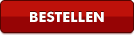
Individuelle Preisvereinbarung: info@reportagen.de
+49 (0)40 390 92 91
|
Blog & Social Media
Der Preis wird individuell mit Ihnen vereinbart. Er ist abhängigkeit davon wie lange Sie den Beitrag veröffentlichen wollen, wie häufig oder wie viele Beiträge Sie erwerben und ob Sie eine Exklusivität (Unique Content) wünschen. In der Regel werden zum Festpreis drei Fotos oder ersatzweise Grafiken, Illustrationen sowie der kompletten Text geliefert. Copyrighthinweise müssen entweder unter dem Text bzw. Fotos oder im Impressum genannt werden.
Hinweis: Wir produzieren als ABO regelmäßige Blogbeiträge passend zu Ihrer Zielgruppe die wir "Just-In-Time" liefern. Sprechen Sie uns bei Interesse an! |
Absprache |
|
Internet & Online-Magazin
Der Preis wird individuell mit Ihnen vereinbart. Er ist abhängigkeit davon, wie lange Sie den Beitrag veröffentlichen wollen, wie häufig oder wie viele Beiträge Sie erwerben und ob Sie eine Exklusivität (Unique Content) wünschen. In der Regel werden zum Festpreis drei Fotos oder ersatzweise Grafiken, Illustrationen sowie der kompletten Text geliefert. Copyrighthinweise müssen entweder unter dem Text bzw. Fotos oder im Impressum genannt werden.
Hinweis: Sie können als regelmäßig passende Beiträge mit Text und Fotos von uns erhalten. Wir vereinbaren gerne individuelle Preise. Sprechen Sie uns bei Interesse an. |
Absprache |
|
Tageszeitung Komplettpreis
Wir verhandeln in der Regel Pauschalpreise für komplette Reportagen (Texte, Fotos, Grafiken) je nach Auflage und Umfang mit unseren Kunden. Bitte nehmen Sie Kontakt mit uns auf, wenn Sie Interesse an einem Thema haben. Klicken Sie dafür einfach auf den "Bestellen" Button.
|
VB |
|
Print bis Auflage 300.000 pro Seite
Wir verhandeln in der Regel Pauschalpreise für komplette Reportagen (Texte, Fotos, Grafiken) je nach Auflage und Umfang mit unseren Kunden. Bitte nehmen Sie Kontakt mit uns auf, wenn Sie Interesse an einem Thema haben. Klicken Sie dafür einfach auf den "Bestellen" Button.
|
VB |
|
Print > 300.000 pro Seite
Wir verhandeln in der Regel Pauschalpreise für komplette Reportagen (Texte, Fotos, Grafiken) je nach Auflage und Umfang mit unseren Kunden. Bitte nehmen Sie Kontakt mit uns auf, wenn Sie Interesse an einem Thema haben. Klicken Sie dafür einfach auf den "Bestellen" Button.
|
VB |
|
Merchandising Lizenz
Sie können viele Texte, Fotos, Videos, Grafiken und Illustrationen auch für Bücher, Kalender, Software, Spiele, Werbegeschenke, Sammelalben oder sonstige Handelsprodukte erwerben. Hierfür vereinbaren wir mit Ihnen individuelle Preise je nach Vorhaben.
|
Absprache |
|
TV & Video, Hörfunk
Videos, Filme und Tonbeiträge können bei Reportagen.de derzeit nur mit Screenshoots und textlicher Beschreibung dargestellt werden. Wenn Sie Interesse daran haben, einen Film zu veröffentlichen, dann sprechen Sie uns bitte an. Wir liefern Ihnen zuerst einige Videos zur Vorabansicht. Bei weiterhin vorhandenem Interesse erfolgt eine Preisabsprache und anschließend die Produktion bzw. Auslieferung des Endproduktes gemäß Vereinbarung.
|
Absprache |
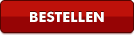









 Twitter
Twitter Facebook
Facebook RSS
RSS